Cum se creează peisaj cu o pagină în Word
Microsoft Office Microsoft Word Birou Erou Cuvânt / / May 24, 2020
Ultima actualizare la
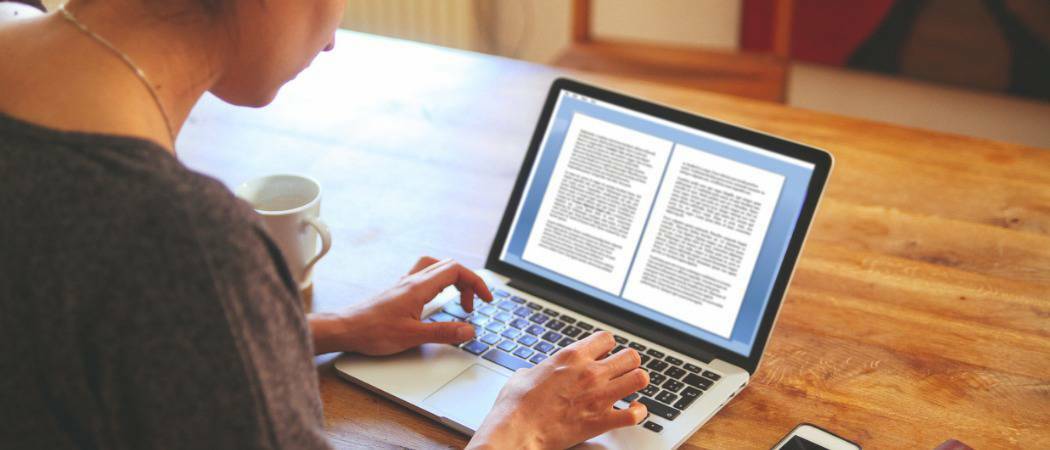
Dacă creați un document Word cu mai multe machete de pagini, poate doriți să creați un singur peisaj de pagină. Iată cum.
Când creați documente Word, aveți la dispoziție două opțiuni de dispunere a paginii - peisaj sau portret. Modul Portret este opțiunea implicită, dar dacă doriți textul în lateral, puteți trece la modul Peisaj.
Dacă doriți să utilizați ambele tipuri de machete în Word, va trebui să utilizați câteva soluții de rezolvare folosind pauze de secțiune și opțiunile proprii de formatare a paginilor Word. Iată cum.
Realizarea întregului peisaj de pagină
Dacă aveți o singură pagină care conține text sau imagini pe care doriți să o schimbați în modul peisaj, atunci va trebui pentru a insera o pauză de secțiune, apoi modificați opțiunile de formatare a paginii pentru a vă permite să utilizați modul peisaj pe o singură pagină.
Pentru a începe, găsiți pagina pe care doriți să o schimbați în vizualizarea peisajului, apoi puneți cursorul intermitent chiar la începutul paginii. Faceți clic pe butonul
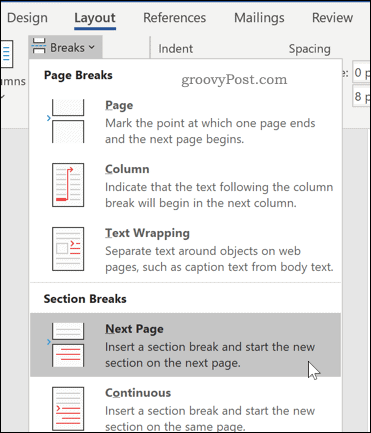
Aceasta va introduce o pauză de secțiune și va împinge textul pe o nouă pagină.
În timp ce vă aflați în schemă meniu, faceți clic pe Orientare> Peisaj. Aceasta va comuta pagina curentă și toate paginile următoare în modul peisaj.
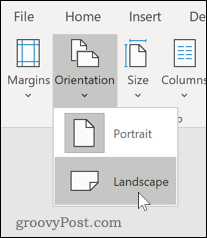
Acum va trebui să readuceți paginile rămase în modul portret. Derulați în jos la pagina următoare, apoi faceți clic chiar la începutul paginii pentru a plasa cursorul care clipește.
Vom urma un proces similar ca în trecut pentru a trece aceste pagini în modul portret - în secțiunea schemă meniu, faceți clic pe pauzele, apoi apăsați Următor →Pagină pentru a introduce o pauză de secțiune.
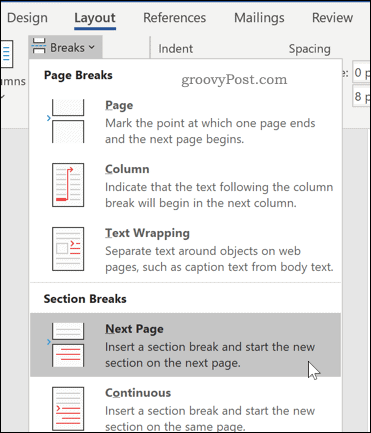
Click pe Orientare> Portret pentru a comuta pagina în modul portret.
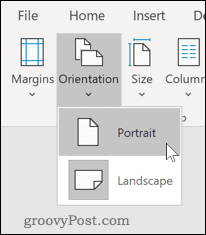
Acum ar trebui să aveți o singură pagină de peisaj, cu toate celelalte pagini rămase în modul portret.
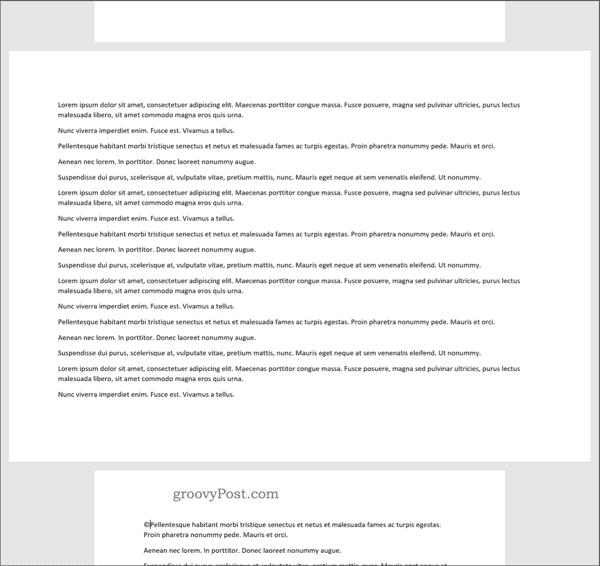
Realizarea de peisaj text specific
Dacă nu doriți ca tot textul de pe pagina dvs. să apară pe pagina de peisaj, puteți alege să faceți o pagină de peisaj care conține doar text specific.
Pentru a face acest lucru, începeți prin evidențierea textului pe care doriți să apară pe pagina de peisaj.
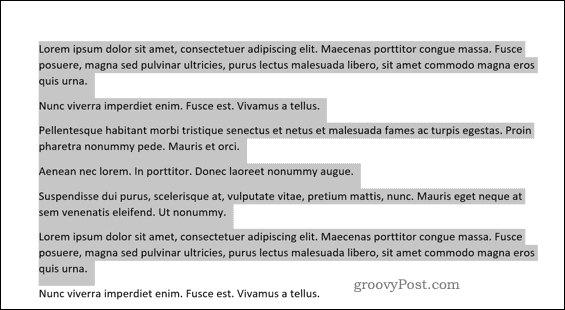
În schemă meniu, faceți clic pe Margini, apoi selectați butonul Marje personalizate ... opțiune din partea de jos a meniului derulant.
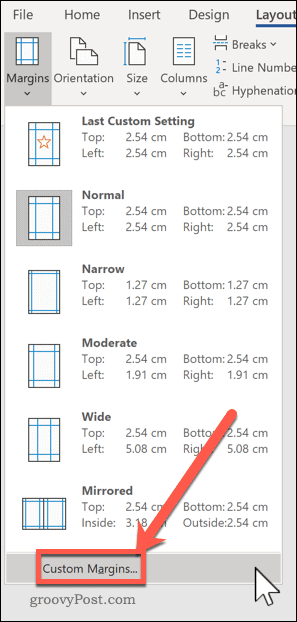
În Configurare pagina faceți clic pe fereastra Peisaj opțiune în Margini fila, în sub Orientare secțiune.
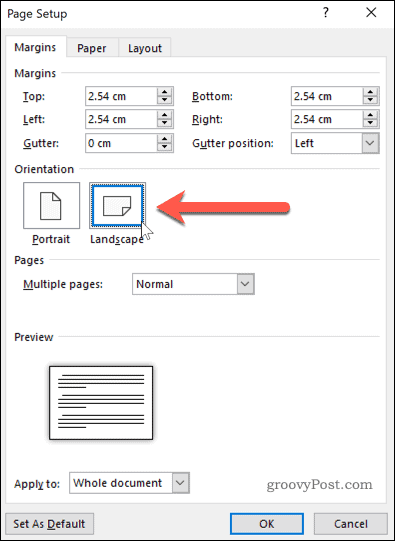
În Aplica pentru caseta, alege Text selectat.
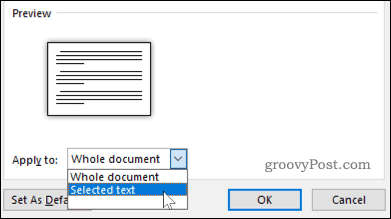
Clic O.K pentru a confirma setările selectate.
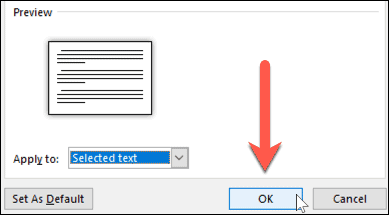
Ar trebui să aveți acum o pagină de peisaj care conține doar textul pe care l-ați evidențiat anterior, creând o pauză de secțiune care folosește o dispunere de pagină diferită de restul documentului Word.
Puteți utiliza această metodă pentru a transforma un întreg peisaj de pagină - pentru a face acest lucru, selectați tot textul din pagină înainte de a începe și repetați pașii de mai sus pentru a finaliza modificarea.
Formatarea documentelor Microsoft Word
După ce știi să creezi un peisaj cu o singură pagină în Word, poți începe să creezi documente cu cât mai multe combinații de pagini de peisaj și portret dorite. Aici învață cum să rearanjați paginile în Word s-ar putea să vină la îndemână.
Dacă sunteți în căutarea altor modalități de a duce documentele Word în continuare, atunci de ce să nu învățați cum să introduceți un tabel Excel în Word. Pentru documente academice, poate doriți creați un cuprins în Word pentru a păstra documentul organizat.
Ce este capitalul personal? Revizuire 2019 incluzând modul în care îl folosim pentru a gestiona banii
Indiferent dacă începi să investești sau să fii un comerciant experimentat, Personal Capital are ceva pentru toată lumea. Iată o privire la ...



